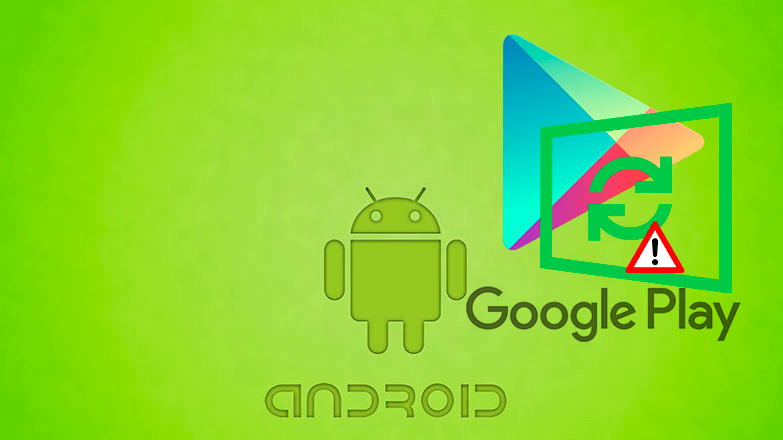- Play Market: не обновляется
- Не обновляются приложения
- Неправильные дата и время
- Изменение настроек
- Недостаточно памяти
- Неподходящая версия ОС
- Подключение к интернету
- Не обновляется Play Маркет
- Работа с приложением
- Обновление с помощью АПК
- Сброс до заводских настроек
- Почему не обновляются приложения в Плей Маркете: решаем проблему
- Очистка кэша
- Плохой интернет
- Отключено автообновление или заполнена очередь
- Магазин Google Play не обновляет приложения автоматически? Попробуйте эти исправления
Play Market: не обновляется
Если не обновляются приложения в Play Market или сам магазин, то причина в неподходящем интернет-подключении, переизбытке кэша или сбое в работе сервиса. Сперва разберемся в проблемах с обновлением программ/игр, а затем расскажем, как проапгрейдить Google Play.
Не обновляются приложения
Ниже о том, почему в Play Market не обновляются приложения и что с этим делать.
Неправильные дата и время
Устройства с неисправной батареей после перезагрузки могут установить неверные дату и время, которые не совпадают с таковыми на серверах компании. В таком случае, магазин автоматически блокирует обновления ПО и не дает пользователю зайти на главную страницу GP. Единственное, что может сделать пользователь :
- Через «Настройки» открыть «Язык, время, клавиатура» или вкладку с похожим названием.
- Установить актуальные данные или включить «Автоматическое» определение времени и даты, используя сеть мобильного оператора.
Без правильно установленной даты и времени не работает ни один сервис компании.
Изменение настроек
В целях экономии трафика мобильного интернета, пользователи включают обновление ПО только через Wi-Fi. Соответственно, загрузить апдейт используя 3G, HSPA/HSPA+ или 4G не получится. Как исправить ситуацию :
- Запустите Google Play, щелкните по аватару профиля и выберите «Настройки».
Учтите, что обновления некоторых игр может составлять от 100 МБ до 1-2 ГБ, что скажется на оставшемся запасе трафика.
Недостаточно памяти
Для загрузке апдейта, на телефоне должно быть достаточно места под обновление и 50-200 МБ в запасе, выделенные системе. Проверьте оставшийся лимит ПЗУ и избавьтесь от ненужных файлов.
Рекомендуется удалить остаточные папки приложений и проверить директиву «Download».
Неподходящая версия ОС
Разработчики постепенно отказываются от поддержки неактуальных ревизий операционной системы. Например, порты игр Rockstar, которые в момент релиза были совместимы с Android 4.0+, начиная с 2020 года запускаются минимум на Android 8.0+. Пользователям остается использовать последнюю ревизию ПО под их ОС или поменять девайс.
По данным портала Statista, в июне 2021 большая часть юзеров использовала Андроид 10 (36.47%), 9 и 11 ревизии получили 17.1% и 17.73%. ОС версии ниже 5-ой использует всего 1.18% от всех владельцев “зеленого робота”.
Подключение к интернету
Кроме проблем с настройками, невозможность обновиться связана с интернетом, а именно :
- блокировкой IP-адреса пользователя;
- ремонтными работами на магистральной линии;
- блокировкой сервисов Google со стороны провайдера.
Чтобы решить вопрос, пользователю понадобится обратиться в техподдержку провайдера, использовать или отключить VPN-сервис.
Аналогичные проблемы появляются при неправильной настройке роутера.
Не обновляется Play Маркет
Здесь собраны способы, которые помогают обновить магазин приложений. Часть из них решает проблемы с апдейтом приложений.
Работа с приложением
Этот метод подробно описан в статье про ошибку 20. Коротко — необходимо избавиться от всех файлов, связанных с GP, а затем вернуть его к заводскому состоянию, если очистка кэша и пользовательских данных оказалась бесполезна. Что для этого нужно сделать :
- Зайти в «Настройки». Оттуда перейти в «Приложения», следом попасть во «Все приложения».
Проводить эти действия также рекомендуется в случаях, когда юзер не может обновить Сервисы Google Play.
Обновление с помощью АПК
Альтернативный вариант, когда «Восстановление» через настройки оказалось бесполезным. Подробно о работе с APK-фалом магазина в статье про обновление Play Маркет.
После установки приложения, обязательно проверьте устройство на вирусы.
Сброс до заводских настроек
Когда ничего не помогает, остается вернуть смартфон/планшет к заводскому состоянию. После предварительного удаления/восстановления Google-аккаунта и переноса важных данных на карту памяти, ПК или облако, воспользуйтесь любым способом сброса из этой статьи.
Эффективнее, чем Hard Reset, будет только перепрошивка девайса.
Проблема с обновлениями приложений или магазина связана с неправильными настройками, проблемами с интернетом или системным сбоем.
Источник
Почему не обновляются приложения в Плей Маркете: решаем проблему
Почему не обновляются приложения в Плей Маркете, с чем может быть связана проблема? Нашли несколько действенных способов решения и разобрали очевидные причины! Вы справитесь, просто следуйте нашим инструкциям.
Очистка кэша
Если у вас не обновляются приложения через Плей Маркет, не спешите паниковать – исправить можно любую ошибку. Мы расскажем обо всех доступных способах, но сначала советуем принять комплекс следующих мер:
- Выйдите из магазина и откройте программу заново;
- Перезагрузите устройство или введите его в авиарежим на несколько секунд.
Частенько эти простые действия помогают избавиться от технических трудностей и вы сможете обновлять программы. Не забывайте, что неполадки могут крыться на стороне разработчика – в таком случае придется немного подождать, затем повторить попытку.
Один из ответов на вопрос, почему не обновляется приложение в Плей Маркете – забитый кэш самого магазина. Такое случается, в хранилище оседают файлы для быстрой загрузки, создающие проблему. Разберемся с ней в два счета!
- Откройте настройки устройства и перейдите к разделу с установленными программами;
- Найдите в списке магазин Гугл и откройте меню;
- Выберите раздел «Хранилище» и щелкните по кнопке «Очистить кэш» .

В зависимости от марки/модели названия пунктов меню могут отличаться – если вы не нашли «Хранилище», ищите «Память» или «История».
Если это действие не помогло и у вас не обновляются приложения в Google Play, ищем другие пути решения!
Плохой интернет
Зачастую причиной возникновения огромного количества неполадок является слабое интернет-соединение. Многие пользователи игнорируют этот вопрос – зря! мы советуем внимательно проверить, насколько хорош сигнал, получаемый устройством.
Если Гугл Плей не обновляет приложения, советуем проверить работоспособность интернет-соединения:
- Откройте любую другую программу (идеально подходит Инстаграм);
- Загрузите любую веб-страницу.
Наблюдаются определенные трудности? Нужно принимать меры!
- Обратитесь к провайдеру или интернет-оператору по телефону службы поддержки;
- Перезагрузите устройство или введите его в авиарежим;
- Удостоверьтесь, что на счету достаточно средств, а все интернет-опции подключены;
- Поменяйте местоположение – сигнал может ослабевать, если вы находитесь в районе с плотной застройкой или удаленном уголке.
Ответили, почему Плей Маркет не обновляет приложения? Разумеется, есть и другие причины – о них поговорим ниже!
Отключено автообновление или заполнена очередь
Иногда система не позволяет установить новую версию из-за неверных настроек – это легко устранимая неполадка!
- Откройте магазин и сделайте свайп, чтобы открыть панель слева;
- Выберите пункт «Настройки» ;
- Перейдите к разделу «Автообновление» ;
- Если стоит значение «Никогда» , смените его на «Только при подключении к вай-фай» .


Другая причина, по которой не обновляется игра в Плей Маркете – заполненная очередь обновлений.
- Вернитесь к основному меню и кликните по пункту «Мои приложения и игры»;
- Вы увидите целый список программ, ждущих своей очереди на установку новой версии;
- Закройте лишние – рядом с названиями есть крестик.
Теперь место освободится – вы сможете ставить нужные программы в Маркете!
Полезный совет! Если Плей Маркет не обновляет приложения, рекомендуем проверить версию операционной системы. Иногда сбои возникают из-за устаревшей ОС. Откройте настройки и найдите пункт «О системе» , там отображается информация о доступных версия Андроид.
Мы рассказали вам, почему не обновляются приложения в Плей Маркете и как это можно исправить – пользуйтесь! Любую ошибку можно устранить, если подойти к делу с умом.
Источник
Магазин Google Play не обновляет приложения автоматически? Попробуйте эти исправления
Обновление устройства необходимо для защиты от вредоносных программ и угроз. Каждое обновление содержит новые функции и исправляет большинство существующих ошибок. Если оставить настройки для автоматического обновления приложений включенными, каждое приложение должно обновляться автоматически каждый раз, когда запускается обновление.
Некоторые приложения не обновляются, несмотря на то, что настройки автообновления включены. Чтобы решить эту проблему, вы можете зайти в Google Play Store и вручную обновить их, но это займет много времени.
Давайте рассмотрим несколько возможных исправлений, которые вы можете попробовать восстановить автоматически обновляющиеся приложения в Google Play Store.
1. Проверьте подключение к Интернету.
Отсутствие надежного соединения Wi-Fi может быть первой причиной того, что Google Play Store не обновляет ваши приложения автоматически. Включите и выключите Wi-Fi, чтобы убедиться в отсутствии проблем с подключением.
Убедившись, что Интернет не виноват, проверьте настройки приложения в Play Маркете. Когда вы устанавливаете в настройках сети для автоматического обновления только Wi-Fi, Play Store может обновляться только при наличии подключения Wi-Fi, но не при любом другом сетевом подключении.
Вот как вы можете проверить и изменить настройки сети для автоматического обновления приложений.
Нажмите на значок учетной записи в правом верхнем углу магазина Google Play.
В меню перейдите к Настройки.
Перейдите к Сетевые настройки> Автообновление приложений.
Чтобы разрешить Play Store обновляться всякий раз, когда доступно новое обновление, выберите По любой сети.
Если этот параметр уже включен, выключите его, подождите немного, а затем снова включите. Это дает настройкам новый старт, который может решить проблему. Если вы подписаны на тарифный план с ограниченным лимитом данных, использование любой сети не является предпочтительным.
2. Проверьте дату и время.
Не менее важно убедиться, что дата и время на вашем телефоне установлены правильно. Если он неправильный, не говоря уже об автоматическом обновлении, даже сам Google Play Store может не открыться.
Неправильные настройки даты и времени затрудняют синхронизацию серверов Google с вашим устройством. Если вы не хотите, чтобы ваш Play Маркет снова сбоил в будущем, измените настройки на автоматический.
Зайдите в настройки вашего телефона.
Перейти к Дополнительные настройки> Дата и время.
Если время неверное, сбросьте его.
После этого включите тумблер для Время, предоставленное сетью.
СВЯЗАННЫЕ: Как писать и редактировать обзоры в магазине Google Play
В Play Store хранятся кэшированные данные, чтобы уведомлять вас о новых обновлениях, быстрее загружать страницы и упрощать обработку. Однако он может делать и наоборот.
Кэшированные данные продолжают накапливаться и отрицательно сказываются на производительности Play Store, если они не очищены. Если Play Store не уведомляет вас об обновлениях или обновлении приложений, несмотря на то, что ваши настройки автоматического обновления включены, просто очистите кеш один раз.
Перейдите в настройки вашего телефона.
Перейти к Управление приложениями> Список приложений. (Ваш Android может иметь другое имя для этих параметров.)
Нажать на Google Play магазин из списка приложений.
Затем нажмите на Использование хранилища.
Нажать на Очистить кэш а также Очистить данные.
4. Удалите и повторно установите обновления Google Play Store.
Play Store является неотъемлемой частью вашей операционной системы Android, поэтому удалить его невозможно. Однако вы все равно можете удалить его обновления.
Если вы не добились успеха с вышеуказанными исправлениями, удалите обновления Play Store. Затем вы можете переустановить обновления, которые могут сразу решить проблему.
Перейдите в настройки вашего телефона.
Перейти к Управление приложениями> Список приложений.
Нажать на Google Play магазин из списка приложений.
Нажмите на вертикальные точки значок в правом верхнем углу.
Удалите обновления, нажав Удалить обновления.
В результате в магазине Google Play будут восстановлены заводские настройки, но при этом будет удалена вся информация пользователей.
5. Освободите место на телефоне.
Хотя каждое обновление требует надежного подключения к Интернету, оно также занимает немного места на вашем телефоне. Следовательно, если на вашем телефоне недостаточно места для хранения, Play Store может не обновлять ваши приложения автоматически.
Ваш телефон уведомит вас, когда у вас мало места для хранения, но вы также можете проверить это вручную.
Зайдите в Настройки на вашем устройстве.
Нажать на Дополнительные настройки после прокрутки вниз.
Нажмите на Место хранения.
Вы можете проверить доступное здесь свободное место и удалить несколько файлов, если оно слишком мало. Чтобы освободить место, удалите старые фотографии, которые вы не планируете использовать, и разгрузите приложения, которые вы редко используете.
Опять же, пункты меню на вашем телефоне могут выглядеть иначе. Вы также можете сделать это с помощью файлового менеджера, такого как Files by Google.
6. Выйдите и войдите в Play Маркет.
Ваша учетная запись Google может ограничивать Play Store от автоматического обновления приложений. Попробуйте удалить учетную запись Google один раз, чтобы увидеть, исчезнет ли проблема. Вот как это сделать:
Перейдите в настройки вашего телефона.
Перейти к Пользователи и аккаунты.
Нажать на Google чтобы увидеть список всех учетных записей, которые вы использовали на своем мобильном устройстве.
Выберите учетную запись, которую вы сейчас используете.
Нажмите на вертикальные точки а потом Удалить учетную запись.
После удаления учетной записи перезагрузите устройство и снова добавьте его. Если проблема не исчезнет, попробуйте другую учетную запись. Если смена учетной записи не работает, перейдите к следующему исправлению.
7. Отключите оптимизацию батареи.
Если вы включите оптимизацию заряда батареи на своем устройстве Android, оно будет потреблять энергию более эффективно, что позволит ему работать дольше. Однако энергосбережение также ограничивает фоновую активность, которая необходима таким сервисам, как Google Play Store, для обновления приложений.
Чтобы отключить оптимизацию заряда батареи (режим энергосбережения), выполните следующие действия:
Перейдите в настройки вашего телефона.
Перейдите к Аккумулятор настройки.
Если он включен, нажмите на Режим энергосбережения и выключите его.
Помимо отключения режима энергосбережения, вам также следует включить фоновую активность для Play Store.
В настройках батареи нажмите на Управление батареей приложения.
Зайдите в настройки Google Play Store.
Включите Разрешить фоновую активность переключить, если он уже выключен.
8. Проверьте наличие обновлений Android.
Каждое новое обновление устраняет известные проблемы и повышает стабильность вашей системы. Play Store может не обновлять ваши приложения, если на вашем телефоне не установлена последняя версия Android.
Перейдите к своему телефону Настройки> Обновление ПО. Загрузите новое обновление, если оно доступно. Он будет автоматически установлен на ваш телефон, если на нем достаточно памяти.
9. Сбросить настройки телефона до заводских.
Если ни одно из вышеперечисленных исправлений не помогло, пришло время сбросить настройки телефона до заводских. Он очистит ваше устройство и восстановит его до заводских настроек.
Это утомительный процесс, который стирает все данные с устройства. Однако это дает вашему телефону новый старт, который может не только решить проблему с автоматическим обновлением приложения, но и решить все другие проблемы, с которыми вы можете столкнуться.
СВЯЗАННЫЕ: Как восстановить заводские настройки телефона Android
Помогите Google Play Store Автообновление приложений
Вы можете найти перечисленные исправления полезными, но они могут вообще не решить проблему. В таком случае обратитесь к специалисту для проверки устройства.
Если вы недавно переехали или планируете переехать в другую страну, измените страну по умолчанию в Play Store. Даже если нет, вы можете изменить его как последнюю попытку, и Play Store может начать обновление приложений.
Источник